ここではソング全体に関する設定の中で、「Pan (パン)」の調節方法について見ていきます。
Panとは
Panは“定位”とも呼ばれていて、簡単に言うと「音の位置」のことをいいます。
既定のままですと、各トラック(楽器)が前方からしか聴こえないようになっています。そこで、各トラックのPan(音の位置)を左右に割り振ってあげます。
ここで、Panが中央になっているもの、最大限に左に割り振ったものと、右に割り振ったものの3つを聴き比べてみてください。イヤホン等で聴くとわかりやすいです。音量にはくれぐれも注意してください。
【Pan中央】
【Pan左】
【Pan右】
このように、楽器によって左右に割り振ると、全体的な音量が中央・右・左に分散され、不要な濁りを軽減することができますし、各楽器の動きも聴き取りやすくなります。
各トラックのPan調節方法
それでは実際にPanを調節していきましょう。
Panの調節はコンソール画面でできます。まずは、画面右下にある「ミックス」をクリックします。
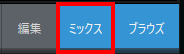
現在のPan値はコンソールにある左右のスライダー(下図赤枠)から見ることができます。
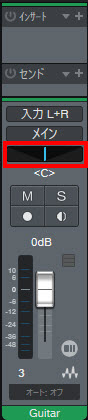
スライダーが中央になっているので、トラックの音もちょうど真ん中から聴こえるということなります。
このスライダーを左右にスライドさせることによって、音の位置が左右に動きます。
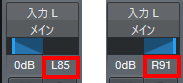
下に表示されている数値が音の位置を数値化したものです。
「L〇〇」になっている場合は左に音が寄っている状態で、「R○○」になっている場合は右に音が寄っている状態になります。中央になると「C (center)」になります。
この数値上をクリックすると、直接数値で指定することができます。 中央に戻したい場合は「C」と入力します。
楽曲途中からのPanの調節
曲の途中でPanを変えることができます。
まずはPanスライダー上で右クリックをし、「オートメーション ”パン”を編集」を選択します。
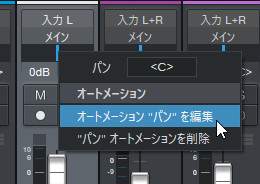
オーディオ素材の場合、波形上にPanのラインが表示されます。

黄緑の線が現在のPanの位置です。この場合、線が中央にあるので真ん中で音が鳴るようになっています。
※これを上下にドラックするだけでも、パンを左右にできます
線上をクリックするとPanの切り替えポイントが挿入されますので、変更したいところにポイントを設置していきます。
ポイントをドラッグすると滑らかにPanが移動します。上へドラッグするとPanは左に、下へドラッグするとPanは右へ移動します。

右に行ったり左に行ったりと忙しないですが、どのような感じになるか聴いてみてください。
頭の中で、音が駆け巡っているような不思議な感覚を覚えます。





